Punktwolke einfügen

Punktwolke > Punktwolke > Punktw... 
Punktwolken lassen sich nur in eine vorhandene Konstruktion einfügen, d. h. vor dem Import müssen Sie entweder eine neue HiCAD Konstruktion anlegen oder eine vorhandene Konstruktion laden.
Um eine Punktwolke (Format .lsproj) in HiCAD zu importieren, wählen Sie dann die Funktion Punktwolke einfügen entweder über die Ribbon-Leiste Punktwolke oder über das Menü Konstruktion > Teil einfügen > Expl...
Anschließend wählen Sie die gewünschte Datei aus. Haben Sie die Punktwolke vorher mit dem HiCAD Punktwolkenkonvertierer konvertiert, dann beachten Sie, dass die konvertierte Datei defaultmäßig in dem in der Datei FILEGRUP.DAT unter N: angegebenen Pfad abgelegt wird. Die ISD-seitige Voreinstellung ist der Unterordner Punktwolken der HiCAD-Installation.
Die Datei wird in die vorhandene Konstruktion eingefügt.
Zur Ausrichtung der Punktwolke in der Konstruktion fordert HiCAD anschließend die Bestimmung zweier Punktwolkenpunkte an. Diese liegen immer auf dem sichtbaren Teil des gescannten Objektes. Durch diese Punkte wird zusammen mit der Z-Richtung der Punktwolke das Teilekoordinatensystem definiert. Zur Bestimmung der Punktwolkenpunkte aktiviert HiCAD automatisch die Punktoption (PW) Punkt aus Punktwolke .
- Bestimmen Sie den ersten Punktwolkenpunkt. Dieser legt den Ursprung des Teilekoordinatensystems fest.
- Der zweite Punktwolkenpunkt bestimmt die X-Richtung des Teilekoordinatensystems.
Die Bestimmung der beiden Punkte und die Einbaurichtung werden in der Konstruktion grafisch visualisiert. Punktwolkenpunkte werden dabei durch einen roten Punkt dargestellt.

Bestimmung des ersten Punktes (Bild: VHV Anlagenbau GmbH, Hörstel)

Bestimmung des zweiten Punktes und Visualisierung der Einbaurichtung (Bild: VHV Anlagenbau GmbH, Hörstel)
Nach der Bestimmung der Punkte wird die Punktwolke so gedreht, dass das Teilekoordinatensystem mit dem Weltkoordinatensystem in Deckung liegt.

Beispiel einer in HiCAD importierten Punktwolke mit Teilekoordinatensystem (Bild: VHV Anlagenbau GmbH, Hörstel)
Punktwolken sind der Regel sehr groß. Um den gesamten Inhalt der Punktwolke zu sehen, müssen Sie ggf. nach dem Import die Funktion Gesamtansicht aufrufen.
Die Punktwolke hat in HiCAD den Geometrietyp Leeres Teil und wird in der 3D-Teilestruktur des ICN mit dem Symbol  gekennzeichnet. Als Teilename wird der Name der importierten Datei verwendet, z. B.
gekennzeichnet. Als Teilename wird der Name der importierten Datei verwendet, z. B.
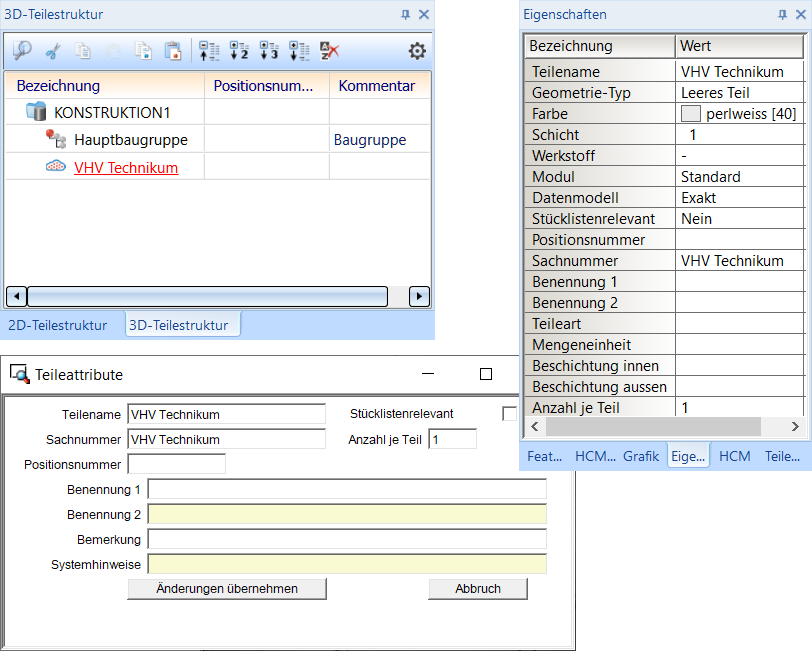
Wie bei anderen Teile lassen sich auch die Teileattribute einer Punktwolke festlegen.
Ggf. kann es zur besseren Orientierung erforderlich sein, die Punktwolke am Weltkoordinatensystem auszurichten - insbesondere dann, wenn auf Basis der Punktwolke das entsprechende CAD-Modell erstellt werden soll. Dazu kann die Punktwolke mit den HiCAD Transformationsfunktionen beliebig gedreht und verschoben werden.
Mit der 3D-Punktoption (PW) Punkt aus Punktwolke lassen sich gezielt Punkte einer Punktwolke auswählen. Diese Punkte liegen immer auf dem sichtbaren Teil der gescannten Objekte. Diese Funktion ist insbesondere dann wichtig, wenn Sie Teile der Punktwolke vermessen wollen.
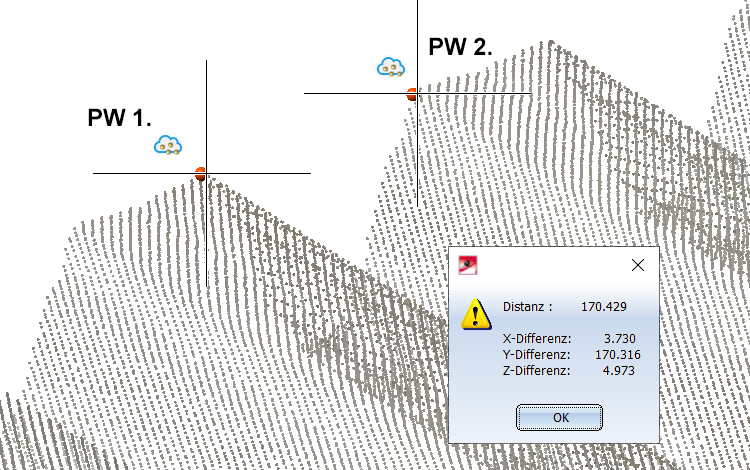
Distanz zwischen zwei Punktwolken-Punkten
Zur Bearbeitung und Vermessung von Punktwolken lassen sich
- die Clipping Funktion des Ribbons Punktwolke
- die Funktionen des Kontextmenüs für Punktwolken
- die Messfunktionen des Ribbons Information
- die Zoom-Funktionen
u. a. m. verwenden. Auch die meisten Ansichtsfunktionen lassen sich auf Punktwolken anwenden. Punktwolken lassen sich darüber hinaus wiederholen und auch referenzieren.
Nicht empfohlen wird die Funktion Ansichten > Bearbeiten > Clip.... Zum dynamischen Anschneiden von Punktwolken verwenden Sie die Funktionen die Clipping-Funktionen des Ribbons Punktwolke.
![]() Hinweis:
Hinweis:
Ist beim Einbau einer Punktwolke eine Darstellungsart gewählt, die Punktwolken nicht darstellen kann, dann wird als Darstellungsart der aktiven Ansicht automatisch Schattiert mit Kanten eingestellt.

Vorgehensweise • Funktionen für Punktwolken • Beispiel Punktwolken
